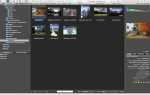Содержание
iCloud — это популярный облачный сервис, который может синхронизировать несколько компьютеров Mac и iOS с приложениями «Календарь», «Контакты» и «Почта»; он также может синхронизировать ваши закладки Safari и другие документы.
Служба iCloud хранит копии всех различных типов данных в облаке, поэтому вы можете быть уверены, что данные будут автоматически сохраняться различными серверами Apple. Но это чувство безопасности немного ложное впечатление.
Я не говорю, что ваши данные iCloud будут потеряны из-за ошибки или сбоя сервера Apple. За исключением огромного катастрофического сбоя, связанного со стихийными бедствиями, ваши данные в безопасности на сервисе Apple iCloud. Но быть в безопасности и быть доступным — это две разные вещи.
Как и любая облачная служба, iCloud чувствителен не только к локальным проблемам на сервере, которые могут вызвать кратковременные сбои, но также и к проблемам межсоединения в глобальном масштабе, которые могут привести к недоступности iCloud, когда вам это нужно больше всего. Эти типы проблем могут быть вне контроля Apple. Они могут включать вашего локального интернет-провайдера, сетевые шлюзы и маршрутизаторы, интернет-соединения, точки пиринга и полдюжины других точек сбоя, которые могут возникнуть между вами и облачными серверами Apple.
Вот почему рекомендуется всегда сохранять текущую локальную резервную копию документов и данных, хранящихся в iCloud.
Резервное копирование iCloud
iCloud хранит данные в системе, ориентированной на приложения. То есть вместо пула дискового пространства, к которому у вас есть прямой доступ, пространство памяти назначается каждому приложению, которое использует iCloud; только это приложение имеет доступ к своему хранилищу.
Это означает, что нам нужно использовать различные приложения для резервного копирования за нас.
Резервное копирование календарей с вашего Mac
Календарь запуска. Если боковая панель календаря, в которой отображаются все отдельные календари, не отображается, нажмите кнопку «Календари» на панели инструментов.
На боковой панели «Календарь» выберите календарь, для которого требуется создать резервную копию.
В меню выберите Файл, Экспорт, Экспорт.
Используйте диалоговое окно «Сохранить», чтобы найти место на вашем Mac для хранения резервной копии, а затем нажмите кнопку «Экспорт». Выбранный календарь будет сохранен в формате iCal (.ics). Повторите эти действия для любых других календарей, которые вы хотите создать резервную копию.
Резервное копирование календарей из iCloud
Запустите Safari и перейдите на веб-сайт iCloud.
Войдите в iCloud.
На веб-странице iCloud щелкните значок «Календарь».
Чтобы заставить iCloud загружать календарь, вам необходимо временно опубликовать определенный календарь, для которого вы хотите создать резервную копию. Это приведет к тому, что iCloud покажет фактический URL для календаря.
Выберите календарь, который вы хотите сделать резервную копию.
Справа от названия календаря, которое отображается на боковой панели, вы увидите значок общего доступа к календарю. Это похоже на значок силы беспроводного сигнала AirPort в строке меню Mac. Нажмите значок, чтобы открыть параметры общего доступа для выбранного календаря.
Поставьте галочку в поле «Общий календарь».
URL календаря будет отображаться. URL будет начинаться с webcal: //. Скопируйте весь URL, включая часть webcal: //.
Вставьте скопированный URL-адрес в адресную строку веб-браузера Safari, но не нажимайте кнопку возврата.
Измените часть URL, которая говорит webcal: // на http: //.
Нажмите возврат.
Календарь будет загружен в указанную папку загрузок в формате .ics. Обратите внимание: имя файла календаря может быть длинной строкой, казалось бы, случайных символов. Это нормально. Вы можете использовать Finder для переименования файла, если хотите; просто не забудьте сохранить суффикс .ics.
Если календарь изначально являлся личным календарем, вы можете удалить флажок из поля «Общий календарь».
Повторите описанную выше процедуру для любых других календарей, которые вы хотите сделать резервную копию из iCloud на вашем Mac.
Резервное копирование контактов
Запустить Контакты.
Если боковая панель групп не отображается, выберите «Вид», «Показать группы» (OS X Mavericks) или «Вид», «Группы» из меню.
Нажмите на группу контактов, для которой вы хотите создать резервную копию. Я рекомендую нажать на группу «Все контакты», чтобы убедиться, что все резервные копии.
Выберите File, Export, Export vCard из меню.
Используйте диалоговое окно «Сохранить», чтобы выбрать место на вашем Mac для хранения резервной копии.
Нажмите Сохранить.
Резервное копирование контактов из iCloud
Запустите Safari и перейдите на веб-сайт iCloud.
Войдите в iCloud.
На веб-странице iCloud щелкните значок «Контакты».
На боковой панели контактов выберите группу контактов, для которой вы хотите создать резервную копию. Я рекомендую нажать на группу «Все контакты», чтобы убедиться, что все резервные копии.
Нажмите на значок шестеренки в левом нижнем углу боковой панели.
Во всплывающем окне выберите «Экспорт vCard».
Контакты будут экспортированы в файл .vcf в папке «Загрузки». Приложение «Контакты» вашего Mac может автоматически запуститься и спросить, хотите ли вы импортировать файл .vcf. Вы можете выйти из приложения «Контакты» на своем Mac, не импортируя файл.
Расписание резервного копирования
Вам следует подумать о резервном копировании файлов iCloud в рамках хорошей стратегии резервного копирования и включить это в свою обычную практику резервного копирования. Частота выполнения резервного копирования зависит от того, как часто изменяются ваши контакты и данные календаря.
Мы включаем эту резервную копию как часть нашего обычного обслуживания Mac. Если нам когда-либо понадобятся данные из резервной копии, мы можем использовать функцию импорта в Календаре и Контактах, чтобы восстановить данные из резервной копии.